
Pixel8系、Pixel7、Pixel7 Pro、Pixel7a、その他の Pixel でも同様の方法で削除できます。
Pixel 専用レコーダーアプリで、録音ファイルを削除する方法を解説します。
録音ファイルも溜まってくるとストレージの容量を圧迫します。不要になった録音ファイルは削除しましょう。
Google レコーダーには他アプリにあるようなゴミ箱がないので、一度削除すると復元できません。
録音ファイルを削除するには?
録音ファイルを削除するには3つの方法があります。
- 長押しメニューから削除
- スワイプで削除
- 再生画面で削除
長押しメニューから削除
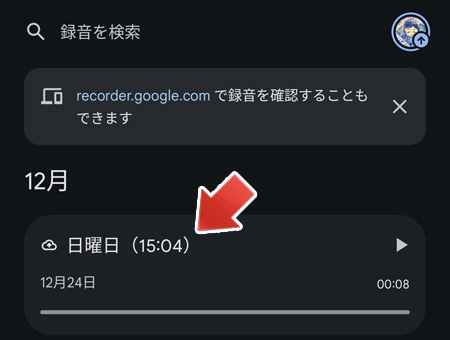
録音ファイル一覧から、削除したいファイルを長押しします。
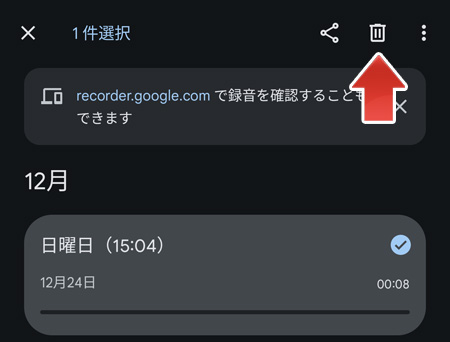
選択状態になったら、右上のゴミ箱アイコンをタップします。
録音ファイルは複数選択できます。
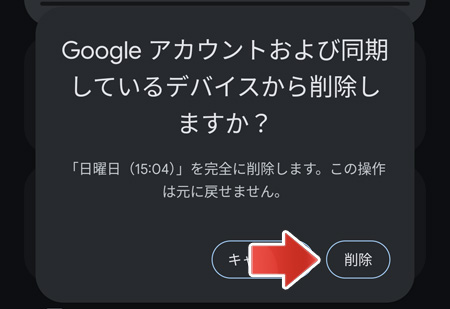
確認画面が表示されます。削除ボタンをタップすると録音ファイルを削除します。
バックアップしている場合は、Google アカウントからも削除されるので注意してください。
スワイプして削除
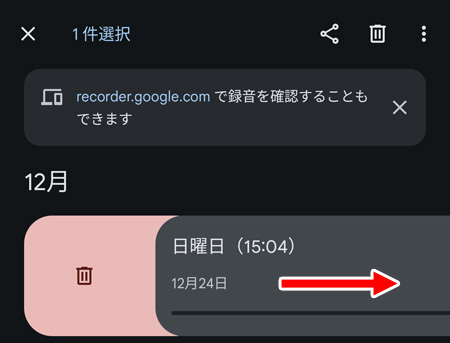
録音ファイル一覧で、削除したい録音ファイルを右か左へスワイプします。
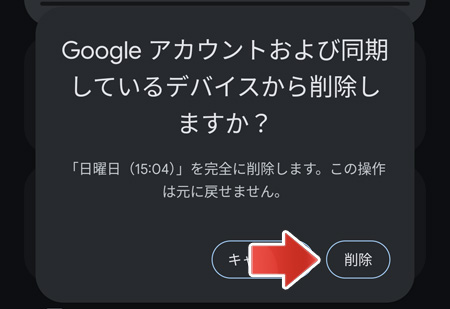
確認画面が表示されます。削除ボタンをタップすると録音ファイルを削除します。
バックアップしている場合は、Google アカウントからも削除されるので注意してください。
再生画面で削除
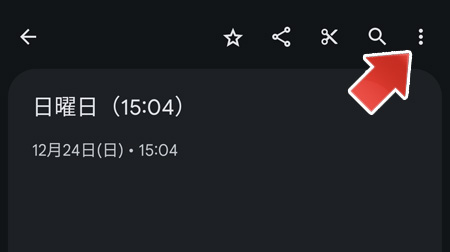
録音ファイルの再生画面で、右上の「︙」ボタンをタップします。
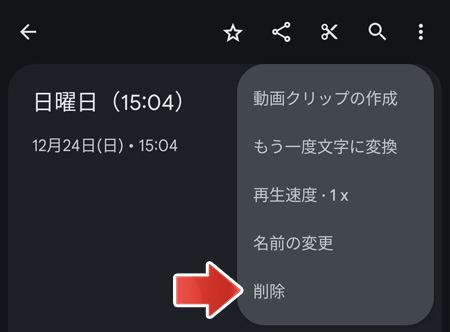
メニューの中から、削除をタップします。
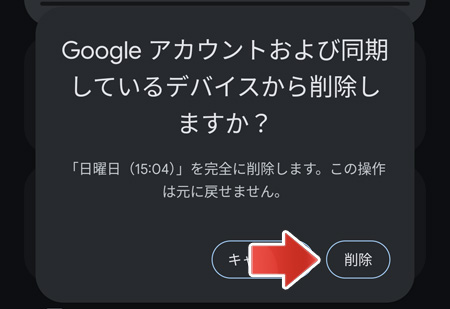
確認画面が表示されます。削除ボタンをタップすると録音ファイルを削除します。
バックアップしている場合は、Google アカウントからも削除されるので注意してください。
関連記事
録音ファイルの名前を変更するには?